
Lesley Fowler
0
2057
350
Ograniczenie przepustowości na komputerze zapobiegnie marnowaniu danych na rzeczy, których nie chcesz. Jest to bardzo pomocne dla tych, którzy mają określony limit danych i mogą pomóc uniknąć nadmiernego obciążenia. Pokażemy Ci narzędzia, które pomogą Ci ograniczyć przepustowość.
System Windows ma wbudowaną metodę ograniczania przepustowości, ale w tej chwili jest to naprawdę podstawowe i nie jest szczególnie jasne, co robi. W związku z tym lepiej jest skorzystać z rozwiązań innych firm.
Jeśli masz własną metodę udostępniania w celu ograniczenia przepustowości, daj nam znać w komentarzach.
1. Połączenia pomiarowe w systemie Windows 10
Jednym ze sposobów ograniczenia przepustowości za pomocą metod wbudowanych w system Windows 10 jest włączenie połączenia z opcją pomiaru Jak ustawić połączenie Wi-Fi i Ethernet tak jak w systemie Windows 10 Jak ustawić połączenie Wi-Fi i Ethernet jak w systemie Windows 10 W W systemie Windows 10 możesz ustawić połączenie Wi-Fi lub Ethernet jako mierzone. Ograniczy to zużycie danych przez Windows Update i inne aplikacje działające w tle. Oto jak to skonfigurować. . Włączenie połączenia z pomiarem ograniczy siłę Windows Update i zatrzyma automatyczne aktualizowanie niektórych aplikacji i dynamicznych kafelków. Aby rozpocząć, naciśnij Klawisz Windows + I aby otworzyć Ustawienia, kliknij Sieć i internet, wtedy albo Wi-Fi lub Ethernet.
Jeśli wybrałeś Wi-Fi, Kliknij Zarządzaj znanymi sieciami, wybierz sieć z listy, kliknij Nieruchomości, i przesuń Ustaw jako połączenie pomiarowe do Na.
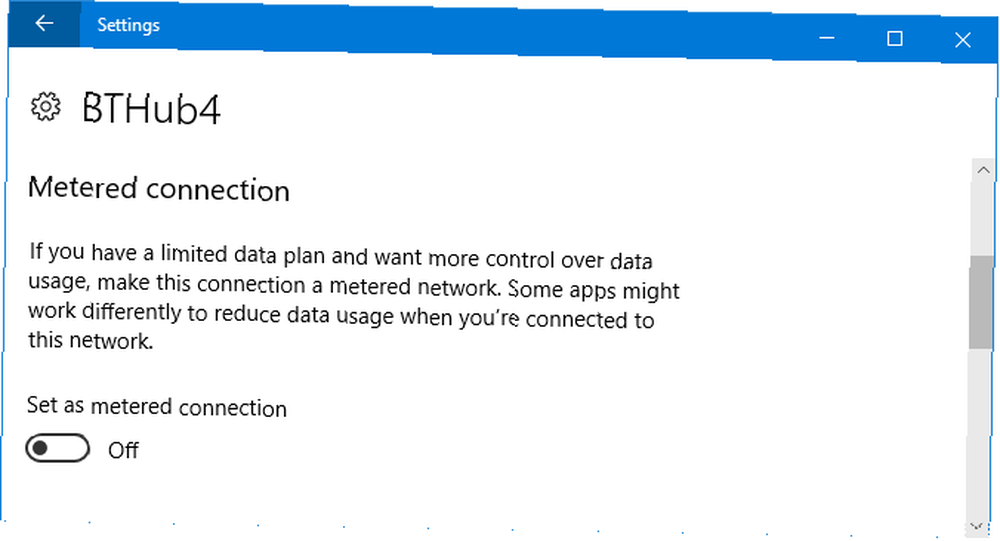
Jeśli wybrałeś Ethernet, wybierz połączenie z listy i przesuń Ustaw jako połączenie pomiarowe do Na.
Masz ochotę na inne wskazówki? Zobacz nasz przewodnik na temat kontroli wykorzystania przepustowości systemu Windows 10 Jak kontrolować wykorzystanie danych i przepustowości systemu Windows 10 Jak kontrolować wykorzystanie danych i przepustowości systemu Windows 10 Czy system Windows 10 zużywa zbyt dużą przepustowość? Pokażemy Ci, jak ograniczyć diagnostykę, aktualizacje, aktywne kafelki i wszystko, co niszczy Twoje dane. . A ponieważ system Windows 10 jest ciągle rozwijającym się systemem operacyjnym Najnowsza wersja systemu Windows 10 nie będzie ostatnią Najnowsza wersja systemu Windows 10 nie będzie ostatnią Czym jest najnowsza wersja systemu Windows 10? Jak długo jest obsługiwany? I dlaczego Microsoft przeszedł na model usługi? Odpowiedzi w środku! , nadchodząca aktualizacja Fall będzie zawierać dalsze dostosowania tej funkcji, takie jak możliwość określenia miesięcznych limitów GB. Do tego czasu rzućmy okiem na niektóre narzędzia, które możesz pobrać, aby wykonać lepszą pracę.
2. NetBalancer
NetBalancer wyświetli listę wszystkich aktywnych procesów w systemie i związanych z nimi zastosowań sieci. Poniżej znajduje się wykres na żywo, dzięki czemu można na pierwszy rzut oka zobaczyć, gdzie występują jakiekolwiek skoki przepustowości. Najedź myszką na wykres, a zobaczysz, które procesy ograniczały przepustowość w tym momencie.
Aby ograniczyć przepustowość programu, znajdź go na liście i podwójne kliknięcie to. Możesz użyć Pobierz priorytet i Priorytet przesyłania menu rozwijanych, aby dostosować jego użycie w oparciu o ustawione filtry. Jest to przydatne, jeśli na przykład nadal chcesz, aby program był nieograniczony, ale chcesz, aby inne programy najpierw używały przepustowości, jeśli tego potrzebują. Alternatywnie wybierz Zwyczaj z menu rozwijanego, aby zdefiniować własne limity.
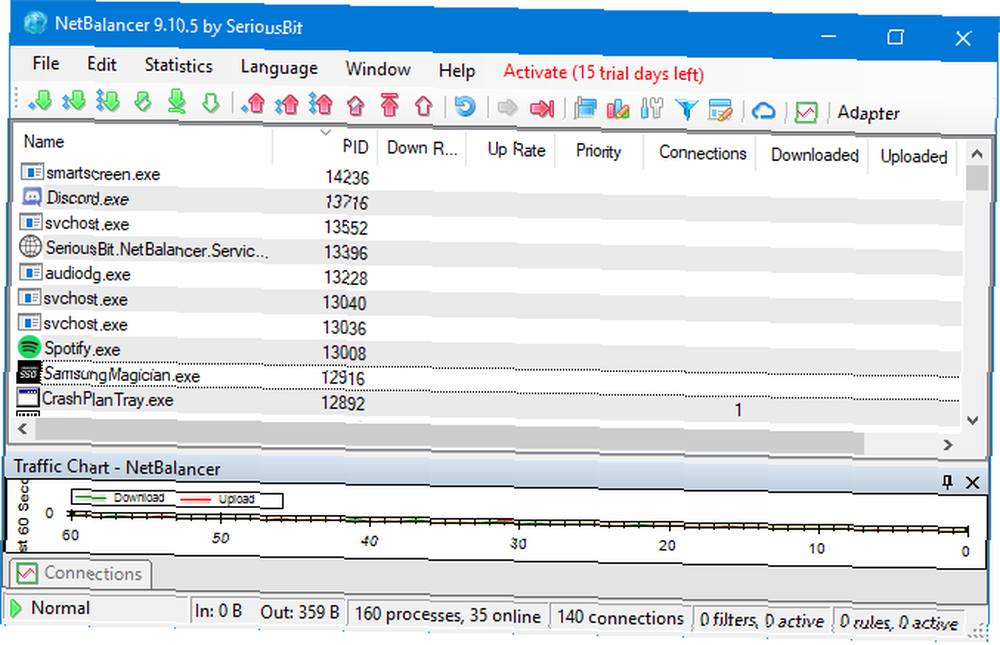
Możesz również zrobić to samo z powrotem w oknie głównym, używając ikon zielonej i czerwonej strzałki u góry okna. Przydatną funkcją jest kliknięcie czerwonej strzałki skierowanej w prawo pionową linią, która zablokuje cały ruch sieciowy. Bardziej zaawansowani użytkownicy mogą korzystać z filtrów i reguł.
NetBalancer zapewnia bezpłatną 15-dniową wersję próbną, po której będziesz musiał uiścić jednorazową opłatę w wysokości 49,95 USD, aby móc nadal korzystać z programu. Możesz też nadal używać go poza wersją próbną jako monitora sieci.
3. NetLimiter
Po uruchomieniu NetLimiter zobaczysz listę wszystkich otwartych aplikacji wraz z ich bieżącym wykorzystaniem przepustowości. Oczywiście niektóre aplikacje będą naturalnie wykorzystywać większą przepustowość niż inne, ale przydatne jest zidentyfikowanie tych, które zużywają więcej niż potrzebują.
Domyślny limit jest ustawiony na 5 KB / s dla pobierania i wysyłania, które można szybko włączyć, zaznaczając pole dla określonego wiersza. Aby edytować te wartości domyślne, kliknij prawym przyciskiem myszy wartość graniczna, aby otworzyć edytor reguł. Na Reguła zakładkę, możesz zmienić granice przepustowości.
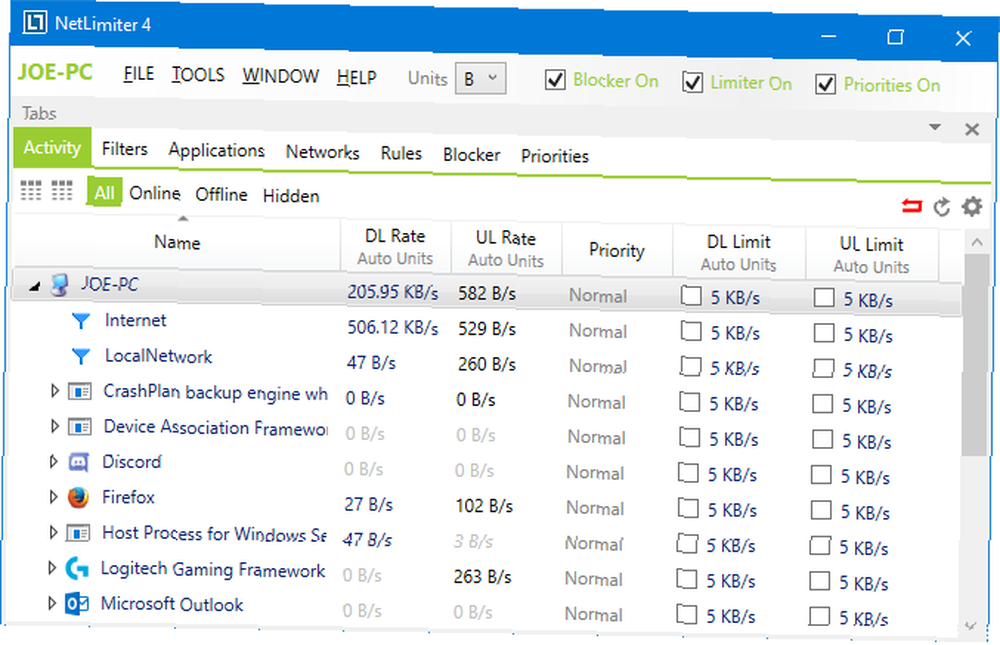
Przejdź do Planista zakładkę i możesz ustawić warunki rozpoczęcia i zakończenia reguły. Aby rozpocząć, kliknij Dodaj a następnie utwórz wymagane reguły. Na przykład przeglądarka internetowa może przestać zużywać przepustowość między poszczególnymi godzinami.
NetLimiter ma 28-dniowy okres próbny. Licencja dla jednego użytkownika dla wersji Lite kosztuje 19,95 USD, a wersja Pro kosztuje 29,95 USD. Jednak wydaje się, że nie ma między nimi żadnej różnicy, więc trzymaj się tego pierwszego.
4. Net-Peeker
Net-Peeker ma bardzo prosty interfejs użytkownika. U góry widać aktywację przesyłania i pobierania, a także dostęp do krótkiego ekranu Ustawienia i niektórych innych funkcji oferowanych przez program, takich jak ochrona systemu. Skupimy się tylko na jego zdolności do ograniczania przepustowości.
Poniższa tabela zawiera listę wszystkich aktywnych procesów w systemie wraz z zużyciem przepustowości. Możesz podwójne kliknięcie proces uzyskiwania bardzo szczegółowych informacji na temat Sesje sieciowe i Załadowane moduły zakładki.
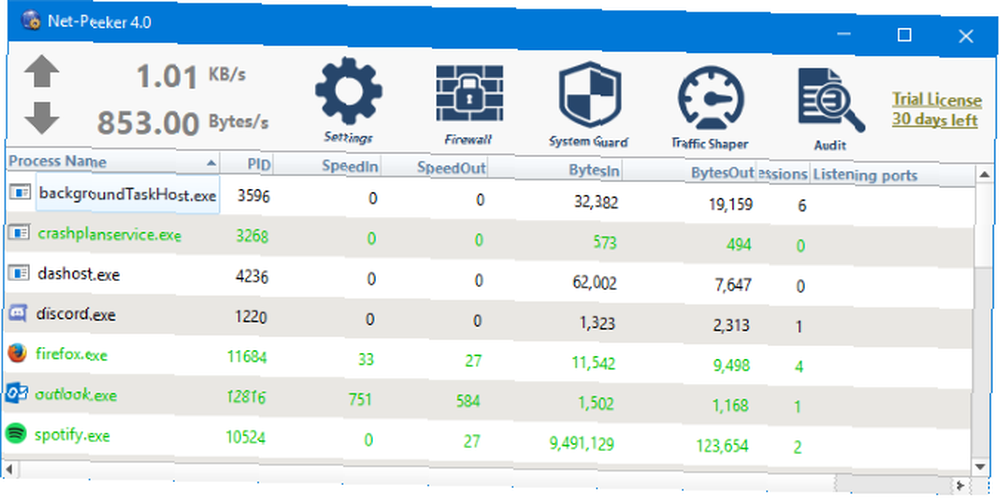
Możesz to zrobić w całym procesie z głównego okna lub w konkretnej sesji sieciowej kliknij prawym przyciskiem myszy zarządzać połączeniem. Możesz Ogranicz prędkość aby określić ustawione granice przepustowości i Przerwij połączenie aby całkowicie odłączyć (do momentu ponownego otwarcia).
Net-Peeker oferuje 30-dniowy okres próbny, aby poznać wszystkie jego funkcje. Po tym czasie możesz kontynuować korzystanie z programu za 25 USD. Jeśli chcesz kontrolować wiele systemów, musisz kupić licencję grupową, która zaczyna się od 125 USD dla pięciu agentów.
5. SoftPerfect Bandwidth Manager
SoftPerfect Bandwidth Manager niekoniecznie jest najbogatszym programem na tej liście, ale jest najtrudniejszy do opanowania. Przy pierwszym uruchomieniu musisz wprowadzić adres sieciowy i hasło, aby rozpocząć monitorowanie ruchu.
Jeśli czujesz się z tym dobrze, jest to program, który warto sprawdzić dzięki przyzwoitemu dostosowaniu reguł. naciśnij Ctrl + N aby rozpocząć tworzenie reguły. Poruszaj się między kartami, aby zobaczyć wszystkie opcje, ale pamiętaj, aby nazwać regułę i ustawić żądane Limity stawek. Po zakończeniu kliknij dobrze aby aktywować regułę.
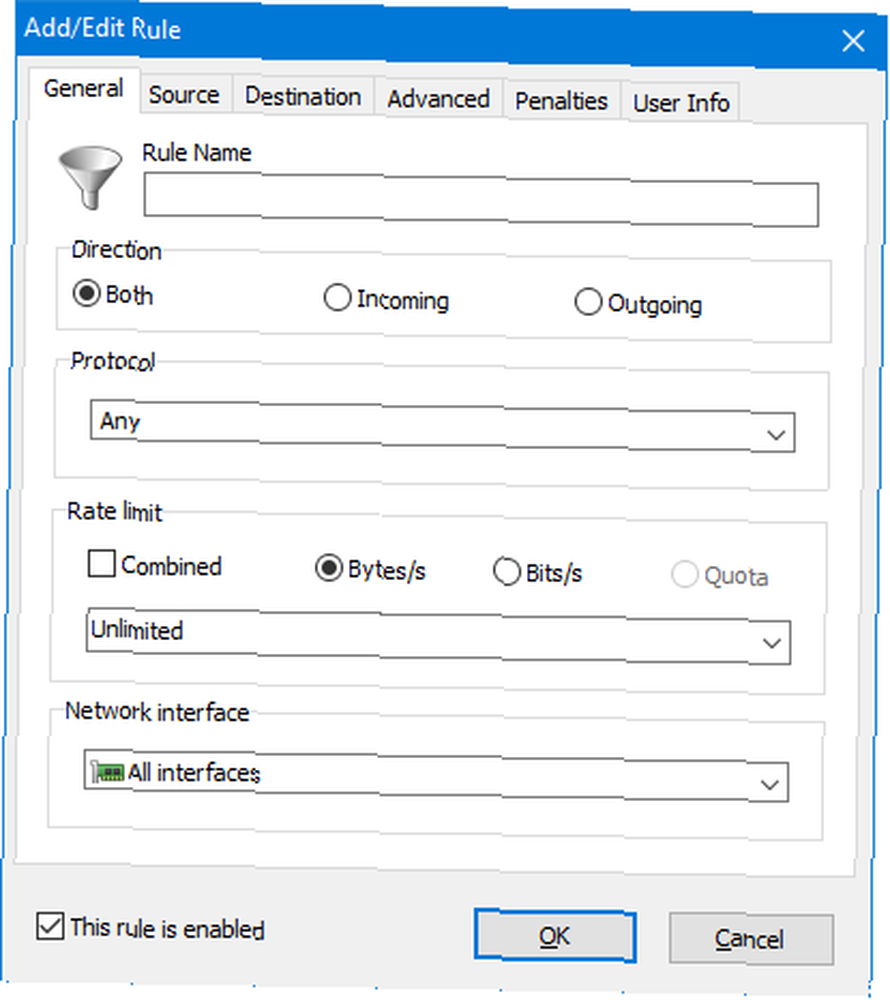
Użyj Przybory menu, aby ustawić limity i harmonogramy dla przepustowości. Warto również sprawdzić Raport użytkowania, który daje przegląd całego ruchu i pomaga zidentyfikować wszelkie szczególne problemy wymagające rozwiązania.
SoftPerfect Bandwidth Manager ma 30-dniowy okres próbny. Następnie możesz nadal korzystać z wersji Lite za darmo, z ograniczeniem możliwości ustawienia tylko pięciu reguł. Możesz też zapłacić 49 USD za aktualizację do wersji standardowej. Zobacz listę porównawczą licencji, aby uzyskać szczegółowe informacje.
Przepustowość ograniczona
Wcześniej opisywaliśmy sposoby, w jakie system Windows 10 marnuje przepustowość 4 sposoby Windows 10 marnuje przepustowość Internetu 4 sposoby Windows 10 marnuje przepustowość Internetu Czy Windows 10 marnuje przepustowość Internetu? Oto jak to sprawdzić i co możesz zrobić, aby to zatrzymać. , więc mam nadzieję, że jedno z tych narzędzi okaże się pomocne w przejęciu kontroli nad korzystaniem z Internetu przez system. Jeśli nie masz pewności, co pochłania twoje pasmo, wypróbuj kilka sposobów monitorowania i rozwiązywania problemów z wykorzystaniem sieci domowej. Czego używa moja przepustowość? 5 wskazówek, jak monitorować wykorzystanie sieci domowej Czego używa moja przepustowość? 5 wskazówek do monitorowania wykorzystania sieci domowej Czy coś zmniejsza przepustowość łącza internetowego? Zapoznaj się z tymi wskazówkami i rozwiąż problemy związane z wykorzystaniem przepustowości. .
Po wykonaniu tej czynności nadszedł czas, aby jak najlepiej wykorzystać swój system. Przeczytaj nasz przewodnik, w jaki sposób uzyskać szybszą wydajność z systemu Windows 10. 14 sposobów na szybsze działanie systemu Windows 10 i poprawę wydajności. 14 sposobów na szybsze działanie systemu Windows 10 i zwiększenie wydajności. Nie jest trudne przyspieszenie systemu Windows 10. Oto kilka metod poprawy szybkości i wydajności systemu Windows 10. .











